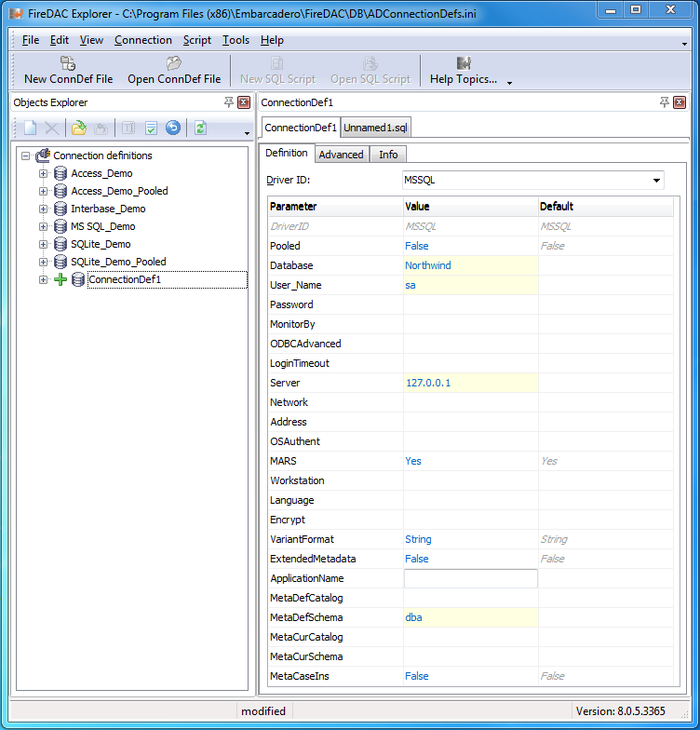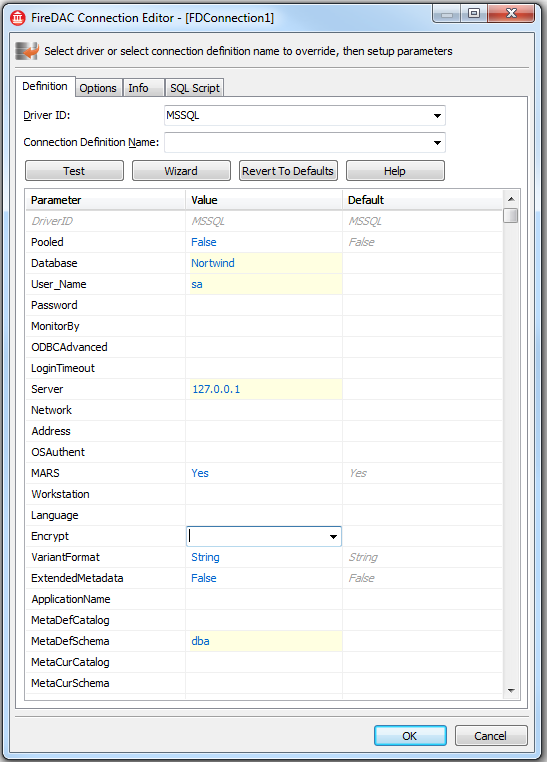接続のセットアップ(FireDAC)
ファースト ステップ(FireDAC) への移動
このトピックでは、FireDAC データベース接続定義を定義する方法を説明します。FireDAC は、複数 DBMS 対応のデータ アクセス エンジンであり、サポート対象の DBMS ごとに完全なドライバ群が提供されています。このトピックでは、Microsoft SQL Server Northwind デモ データベース用の接続定義を作成します。
はじめに
このトピックでは以下の内容を説明します。
- FireDAC 接続定義とは何か?: FireDAC 接続定義を使用して、DBMS 接続パラメータを指定します。
- FDExplorer ユーティリティの使用: FireDAC エクスプローラを使用して接続パラメータ セットを作成し、ストレージ ファイルに保存したものを一元管理してシステム全体で使用することができます。
- TFDConnection 設計時エディタの使用: TFDConnection 設計時エディタを使用して、設計時に接続パラメータをセットアップすることができます。
FireDAC 接続定義とは何か?
FireDAC コンポーネントでは、接続定義という概念を使用して、Server や Database や User_Name など必要なすべての接続パラメータを FireDAC ドライバ レベルに送信します(実行時および設計時)。実行時に Delphi コードを使用して接続定義を作成する方法など、厳密な技術定義の詳細を知りたい場合は、接続定義のリファレンスを参照してください。
FireDAC では、設計時に接続定義を指定するための基本的な方法を 2 つ用意しています。
- FDExplorer を使用して一元管理の対象となる共有の永続接続定義を作成する。
- その後、この定義を TFDConnection.ConnectionDefName プロパティに割り当てることができます。
- BDE をご存じであれば、FDExplorer は BDE アドミニストレータ ツールに似ていると言えばわかりやすいでしょう。
- TFDConnection 設計時エディタを使用して一時接続定義を作成する(Delphi 設計時エディタの TFDConnection.Params プロパティを設定)。
- ADO をご存じであれば、このエディタは接続文字列ビルダに似ていると言えばわかりやすいでしょう。
FDExplorer ユーティリティの使用
FDExplorer ユーティリティは、一元化された永続接続定義を保守するための主要ツールです。このツールの詳しい使い方は、FDExplorer のリファレンスを参照してください。
FDExplorer を実行するには、IDE で[ツール|FireDAC|エクスプローラ]を選択します。その後、Ctrl+N を押すと、空の接続定義が新規作成されます。
DriverID パラメータの値には、使用するドライバを指定します。DriverID を MSSQL に設定すると、FireDAC によってドライバ固有のパラメータ群が表示されます。Microsoft SQL Server の場合、ドライバ固有のパラメータには以下のようなものがあります。
| パラメータ | 説明 |
|---|---|
| Server | SQL Server のサーバー識別子。ホストにあるのがデフォルトのサーバー 1 つだけの場合には、この値はホスト アドレスになります。 |
| Database | デフォルト データベースの名前。 |
| OSAuthent | [はい]に設定されている場合には、FireDAC は Windows の認証を使用します。[いいえ](デフォルト)に設定されている場合には、MS SQL Server の認証が使用されます。 |
| User_Name | ログイン ユーザー名(OSAuthent が[いいえ]の場合)。 |
| Password | ログイン パスワード(OSAuthent が[いいえ]の場合)。 |
| MetaDefSchema | デフォルト スキーマ名。スキーマ名が MetaDefSchema と同じであれば、設計時コードではオブジェクト名からスキーマ名が除かれます。 |
次のスクリーンショットは、接続定義のセットアップを示したものです。
Ctrl+A を押すと、接続定義が接続定義ファイルに保存されます。新しい接続定義をテストするには、ツリー項目の中の "+" 記号をクリックします。すると、エクスプローラによってログイン ダイアログが表示されます。ログインが成功すると、ツリー ノードが展開され、DB オブジェクトを詳細に確認できるようになります。
- メモ: Delphi IDE の実行中に FDExplorer を使用して永続接続定義を新しく追加した場合、その接続は FireDAC の設計時コードから見えません。永続接続定義のリストを更新するには、Delphi IDE を再起動する必要があります。
これで、Delphi から接続定義を使用できるようになっています。TFDConnection.ConnectionDefName プロパティの値に新規作成した接続定義の名前を設定してください。
TFDConnection 設計時エディタの使用
TFDConnection コンポーネントの設計時エディタは、一時接続パラメータを保守するための環境です。設計時に TFDConnection コンポーネントをダブルクリックしてください。FireDAC パッケージによって次の[接続エディタ]ダイアログが表示されます。
[接続エディタ]は FDExplorer と同様の機能を提供するものです。この場合も、まず以下の設定を行う必要があります。
- [ドライバ ID] - 一時接続定義を(この場合は)ゼロから作成します。
- [接続定義名] - 既存の永続接続のパラメータをオーバーライドする一時接続を作成します。
ここでも、上のセクションで指定されたパラメータを設定する必要があります。このダイアログには以下の機能が備わっています。
- [テスト]ボタン - 接続定義をテストします。
- [ウィザード]ボタン - DBMS 固有の接続定義ウィザードがあれば、それを呼び出します。
- [デフォルトに戻す]ボタン - パラメータをデフォルト値にリセットします。
- [ヘルプ]ボタン - 現在のドライバ パラメータについて説明したヘルプ ページを開きます。
- [情報]ページ - DBMS に接続し、接続についての情報を取得します。
- [SQL スクリプト]ページ - この接続でこのページの SQL スクリプト コマンドを実行します。
エディタの[OK]ボタンを押すと、FireDAC によって接続パラメータが TFDConnection.Params プロパティに読み込まれ、TFDConnection.DriverName プロパティに選択した値が設定されます。
接続のアクティブ化
永続接続定義名を TFDConnection.ConnectionDefName プロパティに割り当てるか、必要なすべての一時接続定義パラメータを TFDConnection.Params プロパティに入力した後で、TFDConnection.Connected プロパティを True に設定します。パラメータが正しく指定されていれば、接続が確立されます。